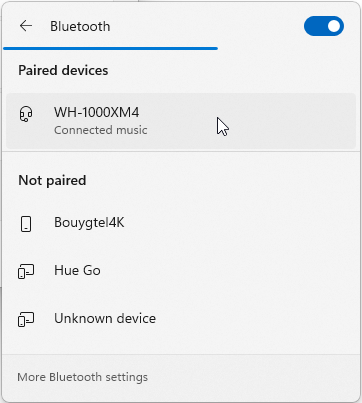Désactiver le mode voix sur votre casque Bluetooth sur Windows 11
Les casques Bluetooth proposent deux modes de fonctionnement : musique et voix. Pour pouvoir utiliser le micro, la qualité sonore doit être dégradée. C’est un frein pour leur utilisation dans les jeux-vidéos et la raison pourquoi les casques “Gamer” utilisent un dongle USB (ça et la latence).
Même si vous utilisez un micro externe, il arrive qu’un logiciel tente d’accéder au micro et force le casque à passer en mode voix, dégradant ainsi la qualité sonore. Ca m’est arrivé par exemple au lancement de Discord, dans Call of Duty et dans Halo Infinite.
Sous Windows 11, le menu est un peu caché. Laissez-vous guider par les captures d’écran suivantes ou sur cette vidéo YouTube :
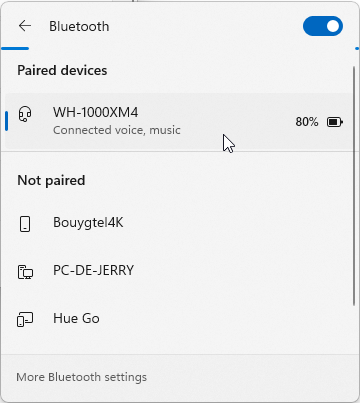
- Cliquez sur les icônes de réseau et son pour voir votre périphérique Bluetooth.
-
Cliquez sur la flèche pour aller à la liste des périphériques Bluetooth.
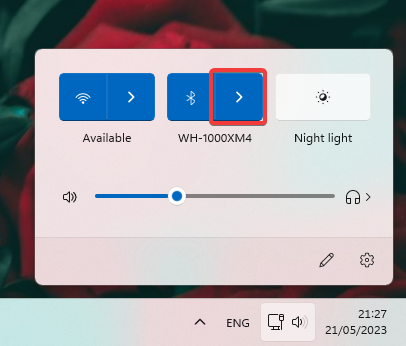
-
Cliquez sur “Plus de paramètres Bluetooth” (More Bluetooth setttings).
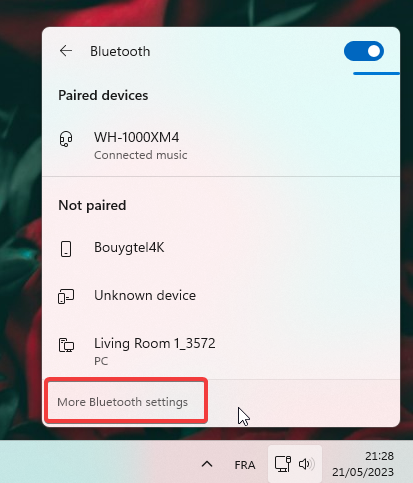
-
Cliquez sur “Périphériques” (Devices).
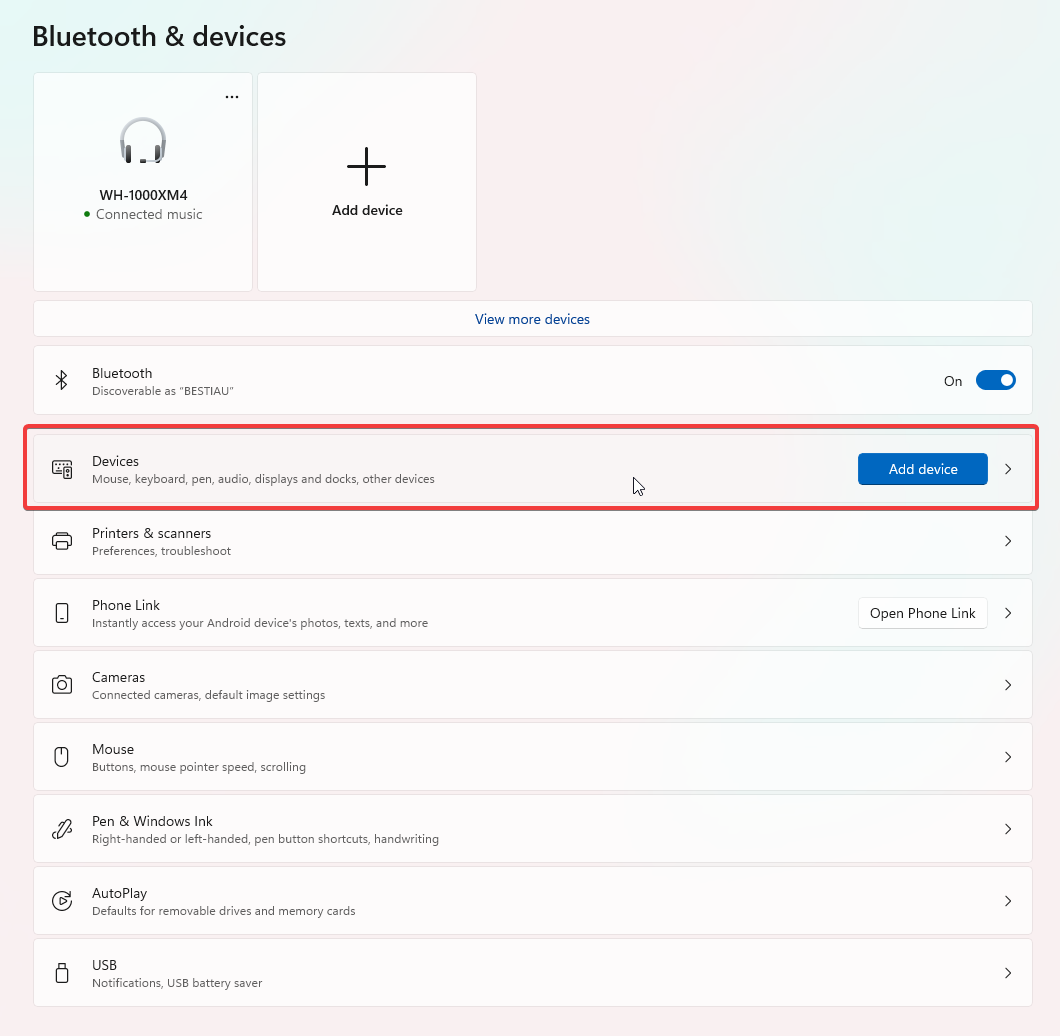
- Cliquez sur “Plus de paramètres périphériques et imprimantes” (More devices and printer settings).
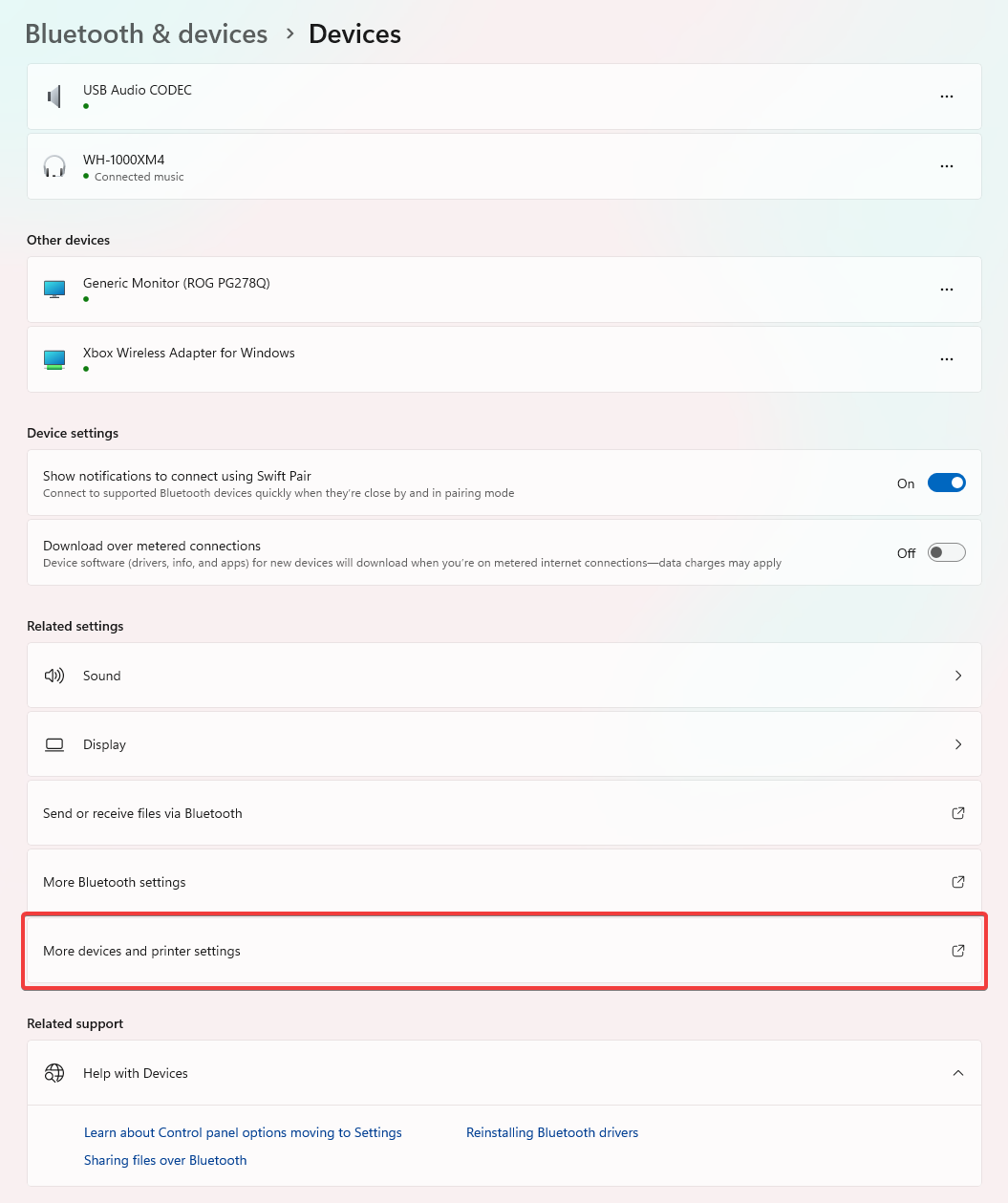
5 Cliquez-droit sur votre périphérique Bluetooth, “Propriétés” (Properties).
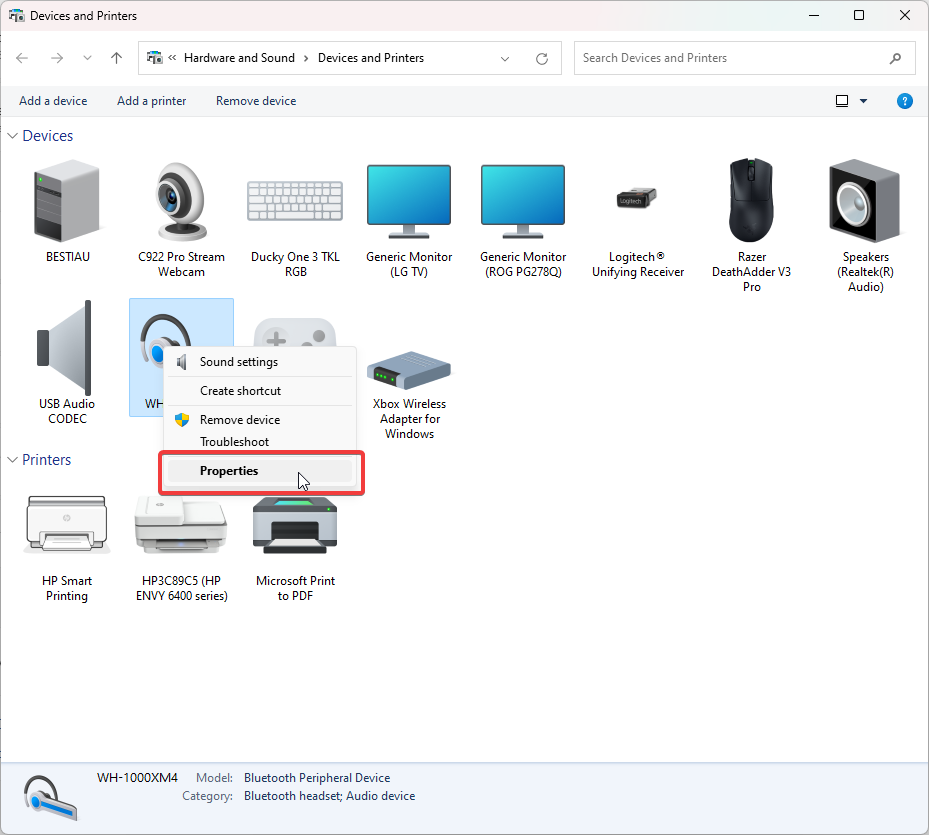
- Désactivez le mode mains-libres (Handsfree Telephony).
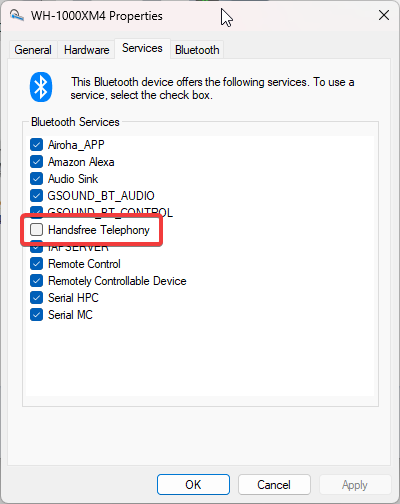
Une fois désactivé, vous verrez que seul le mode musique est disponible sur votre casque.